 Ontem à noite, pela primeira vez através da Web, mesmo no Appliance vCenter Server,Depois de uma olhada em Informações,Pode ser encontrado diretamente através da atualização do patch Web,Eles apontam para baixo。Após a atualização,exibição na tela tem de reabrir,Depois de reiniciar o Appliance vCenter Server,aparecerá”NÃO REDE DETECTADA. Faça o login e executar o comando / opt / vmware / share / Vami / vami_config_net para configurar a rede”A mensagem de erro。
Ontem à noite, pela primeira vez através da Web, mesmo no Appliance vCenter Server,Depois de uma olhada em Informações,Pode ser encontrado diretamente através da atualização do patch Web,Eles apontam para baixo。Após a atualização,exibição na tela tem de reabrir,Depois de reiniciar o Appliance vCenter Server,aparecerá”NÃO REDE DETECTADA. Faça o login e executar o comando / opt / vmware / share / Vami / vami_config_net para configurar a rede”A mensagem de erro。
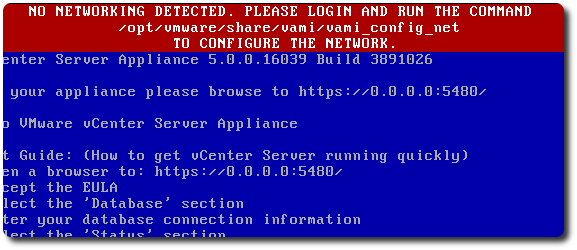
cão goo Internet,encontrar rapidamente o KB oficial,Apenas quando a situação descrita no KB feliz comigo como uma espécie de matriz de molde,Eu não esperava solução acabou por ser lembrado que antes da atualização,Lembro-me de fazer um instantâneo ...,Em seguida, ensinou como fazer um perfil cartão de backup,E assim na face deste problema,Há uma solução。Depois de ler um parafuso instantâneo do azul,Mais tarde, o julgamento não dar uma variedade de maneiras,Verificou-se que o IP não pode ser escrito perfil,A descrição precedente do sinal de adição KB,Pense no cartão deve ser um perfil de exceção。
Em seguida, tentar ajudar o meio ambiente Appliance vmxnet3 de um novo cartão,Ainda após inválido reabrir,E então pesquisar na Internet”falhou para ler arquivos de interface de rede para eth1″a abordagem,Eu encontrei um outro artigo KB,O novo cartão é reposto, seguindo estes passos:
::Copy the /etc/sysconfig/networking/devices/ifcfg-eth0 to /etc/sysconfig/networking/devices/ifcfg-eth1 file by running this command: cp /etc/sysconfig/networking/devices/ifcfg-eth0 /etc/sysconfig/networking/devices/ifcfg-eth1 ::Open the ifcfg-eth1 file using a text editor. ::Delete the vi /etc/sysconfig/networking/devices/ifcfg-eth1 command as it is specific to the vi editor. The user can choose to use any editor for this purpose. ::Edit the file adding values for your network. ::For example: DEVICE=eth1 BOOTPROTO='static' STARTMODE='auto' TYPE=Ethernet USERCONTROL='no' IPADDR='192.168.1.117' NETMASK='255.255.255.0' BROADCAST='192.168.1.255' ::Create a symlink for this file in /etc/sysconfig/network by running this command: ln -s /etc/sysconfig/networking/devices/ifcfg-eth1 /etc/sysconfig/network/ifcfg-eth1 ::Restart the networking service to activate the new setup, by running this command: service network restart
depois de fazer,Appliance finalmente ressurreição,Cuida de atualização,Eu não sei por que ele estava indo eth1 não existe (originalmente eth0),Enquanto o novo cartão,Em seguida, configure o relevante,即可解決。
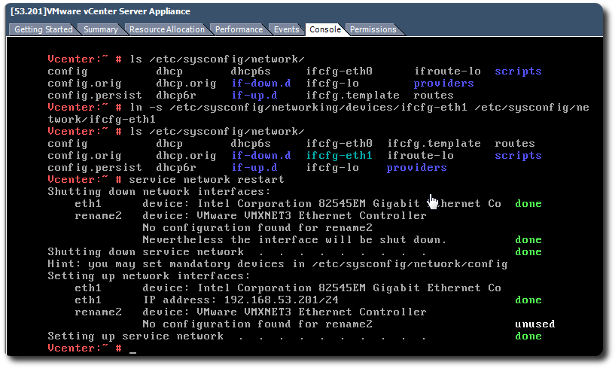
Referência [link]
















